Hai mai incontrato il fastidioso problema di una stampante non riconosciuta dal tuo computer Windows 10? Non temere, siamo qui per aiutarti a risolvere questo inconveniente comune. Segui questi semplici passaggi per riportare la tua stampante alla vita e stampare senza problemi, magari con l’aiuto di una **stampante ricondizionata** o di un **PC ricondizionato** che puoi trovare sul nostro sito.
**1. Verifica l’Alimentazione e la Connessione:**
Il primo passo è assicurarti che la tua stampante sia accesa e correttamente collegata al tuo computer tramite cavo USB o rete. A volte, un banale problema di alimentazione o connessione può causare grandi disagi, ma ciò non è un problema se hai una **stampante ricondizionata** affidabile.
**2. Controlla l’Installazione del Driver:**
Un driver di stampante correttamente installato è fondamentale. Vai al pannello di controllo del tuo computer e seleziona “Dispositivi e Stampanti”. Se trovi la tua stampante nell’elenco, il driver è installato correttamente. In caso contrario, dovrai procedere con l’installazione del driver della stampante. Questo vale anche se stai utilizzando un **PC ricondizionato**, in quanto è importante garantire che tutti i componenti siano compatibili.
**3. Imposta la Stampante Predefinita:**
Assicurati che la tua stampante sia impostata come stampante predefinita. Nel pannello di controllo, sotto “Dispositivi e Stampanti”, fai clic con il pulsante destro sulla stampante e seleziona “Imposta come Stampante Predefinita”. Questo passaggio è spesso trascurato ma molto importante per garantire una stampa senza intoppi.
**4. Prova a Disinstallare e Reinstallare il Driver:**
Se i passaggi precedenti non hanno risolto il problema, prova a disinstallare il driver della stampante. Nel pannello di controllo, fai clic con il pulsante destro sulla stampante e seleziona “Disinstalla”. Riavvia il computer e quindi reinstalla il driver della stampante. Questo processo può risolvere molte incompatibilità e problemi di connessione, anche su un **PC ricondizionato**.
**5. Aggiorna il Driver della Stampante:**
Se tutti i passaggi precedenti non hanno funzionato, potrebbe essere necessario aggiornare il driver della stampante. Le stampanti spesso richiedono driver aggiornati per funzionare correttamente con i sistemi operativi più recenti. Assicurati di visitare il sito web del produttore della stampante per scaricare e installare l’ultimo driver compatibile con Windows 10.
Non dimenticare di iscriverti alla nostre Newsletter per rimanere aggiornato sulle nostre migliori offerte su **stampanti ricondizionate** e **PC ricondizionati**. Approfitta delle promozioni settimanali che ti aspettano e risolvi i tuoi problemi di stampa senza spendere una fortuna. Buona stampa e buon risparmio!
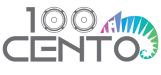


55 Replies to “Come Risolvere il Problema di una Stampante Non Riconosciuta su Windows 10 con Prodotti Ricondizionati”
cialis manufacturer coupon free trial
cialis manufacturer coupon free trial
how long for zoloft to get out of system
how long for zoloft to get out of system
metronidazole mdr1
metronidazole mdr1
how long before fluoxetine starts to work
how long before fluoxetine starts to work
how soon does cymbalta work
how soon does cymbalta work
how much is lexapro without insurance
how much is lexapro without insurance
gabapentin laboratorio
gabapentin laboratorio
switching escitalopram to venlafaxine
switching escitalopram to venlafaxine
keflex efectos secundarios
keflex efectos secundarios
sildenafil 150 mg online
sildenafil 150 mg online
cephalexin 500mg 4 times a day
cephalexin 500mg 4 times a day
drinking on duloxetine
drinking on duloxetine
can you take amoxicillin and tylenol
can you take amoxicillin and tylenol
can you take tylenol with cephalexin
can you take tylenol with cephalexin
is ciprofloxacin good for tooth infection
is ciprofloxacin good for tooth infection
is bactrim an antibiotic
is bactrim an antibiotic
bactrim for ear infection
bactrim for ear infection
alternatives to neurontin for nerve pain
alternatives to neurontin for nerve pain
what is flexeril used for
what is flexeril used for
contrave vs zepbound
contrave vs zepbound
stopping diltiazem effects
stopping diltiazem effects
diclofenac ointment
diclofenac ointment
why is effexor so bad
why is effexor so bad
how long does it take citalopram to work
how long does it take citalopram to work
flomax pro compressor
flomax pro compressor
depakote therapeutic range
depakote therapeutic range
cozaar vs losartan
cozaar vs losartan
augmentin dose for dogs
augmentin dose for dogs
ezetimibe analysis
ezetimibe analysis
how to administer ddavp iv
how to administer ddavp iv
aripiprazole 15 mg side effects
aripiprazole 15 mg side effects
how does aspirin work
how does aspirin work
allopurinol for dogs
allopurinol for dogs
what is amitriptyline hcl used for
what is amitriptyline hcl used for
baclofen brand names
baclofen brand names
celecoxib and sulfa allergy
celecoxib and sulfa allergy
augmentin vs amoxicillin
augmentin vs amoxicillin
benefits of ashwagandha for women
benefits of ashwagandha for women
celexa and xanax
celexa and xanax
what is protonix
what is protonix
what does remeron do
what does remeron do
repaglinide with metformin
repaglinide with metformin
wellbutrin lactose
wellbutrin lactose
abilify 2mg
abilify 2mg
robaxin and aleve
robaxin and aleve
semaglutide and xeljanz
semaglutide and xeljanz
acarbose arrow
acarbose arrow
sitagliptin equivalent
sitagliptin equivalent
synthroid substitute
synthroid substitute
stromectol price
stromectol price
spironolactone zydus
spironolactone zydus
voltaren gel over counter pricing
voltaren gel over counter pricing
side effects of ratio-tamsulosin 0.4 mg
side effects of ratio-tamsulosin 0.4 mg
what is tizanidine 4mg tablets used for
what is tizanidine 4mg tablets used for
what happens if you drink alcohol while taking venlafaxine
what happens if you drink alcohol while taking venlafaxine